현재 사용 중인 PC에서 다른 운영체제를 사용하려 할 때나 특정 서비스를 하기 위해
가상 머신이 필요할 수가 있습니다. 이럴 때 VMware에서 가상화 머신을 무료로 사용할
수 있도록 제공하는 VMware Workstation프로그램을 사용하면 어렵지 않게 가상머신을
사용할 수가 있는데요 이번포스팅에서는 가상화 솔루션 VMware Workstation 설치하는
방법을 알아보겠습니다.
VMware Workstation 설치 하는방법
1. VMware Workstation을 설치하기 위해 VMware 사이트로 접근합니다.
2. VMware사이트에서 무료 다운로드를 클릭합니다.
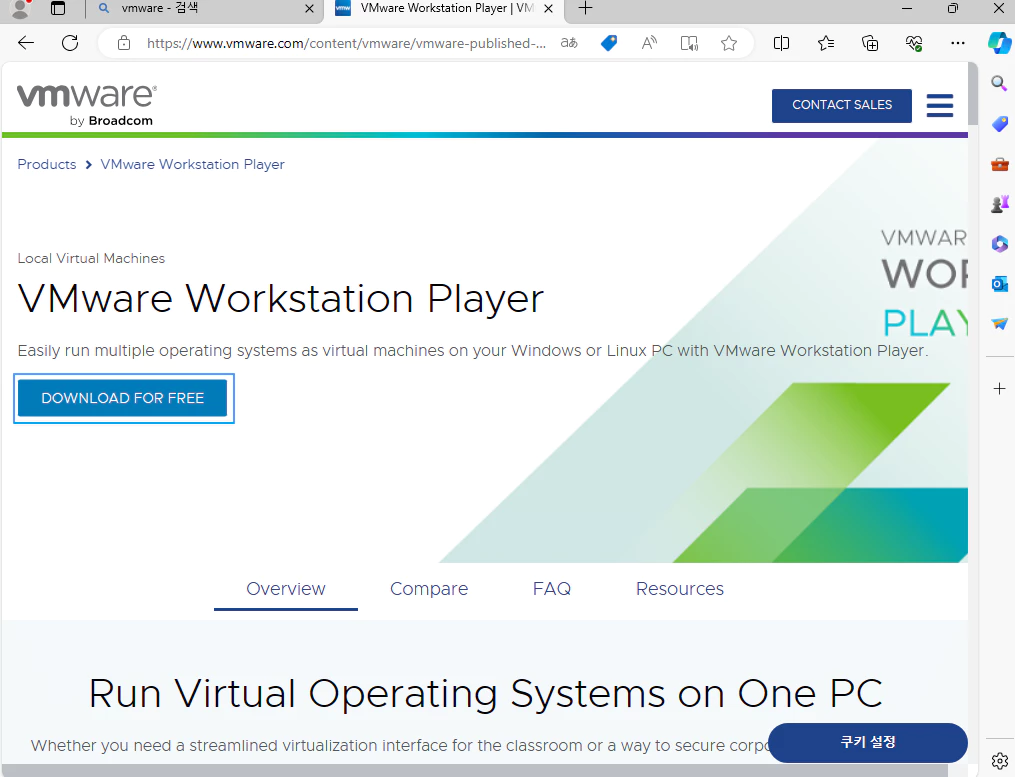
3. VMware Workstation Player를 다운로드하기 위해 GO TO DOWNLOADS로 이동 후
사용 중인 운영체제에 맞는 버전을 DOWNLOAD NOW를 클릭하여 다운로드합니다.

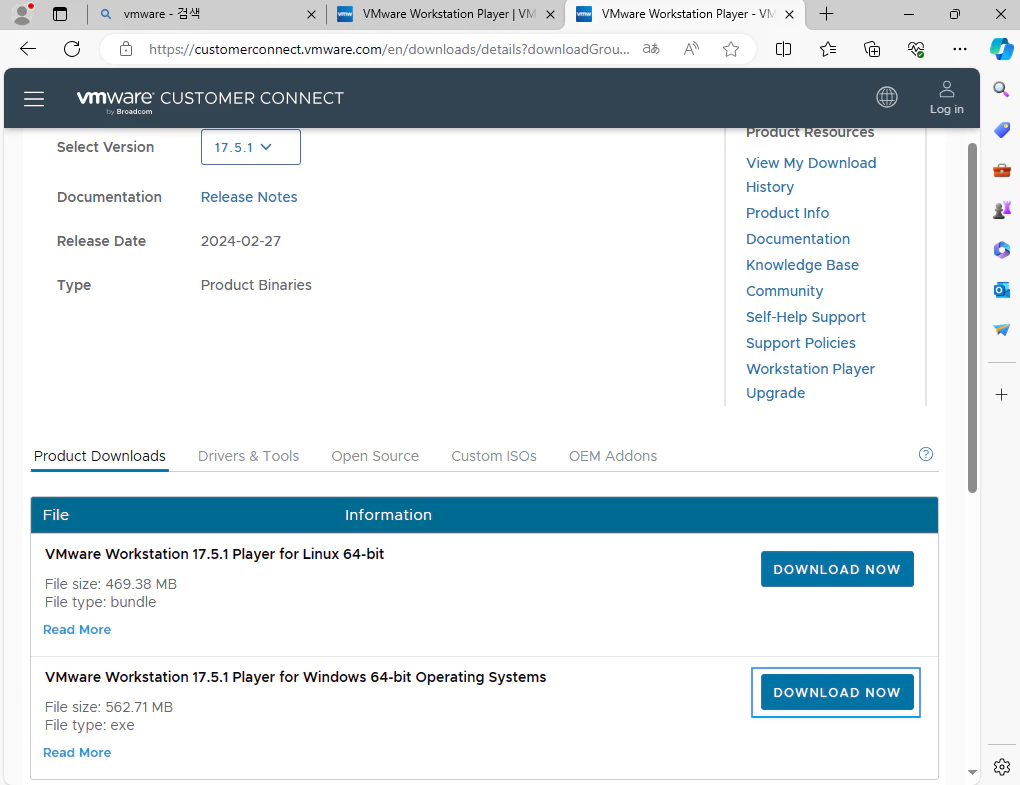
4. 다운로드한 설치파일을 실행하여 설치를 진행합니다.
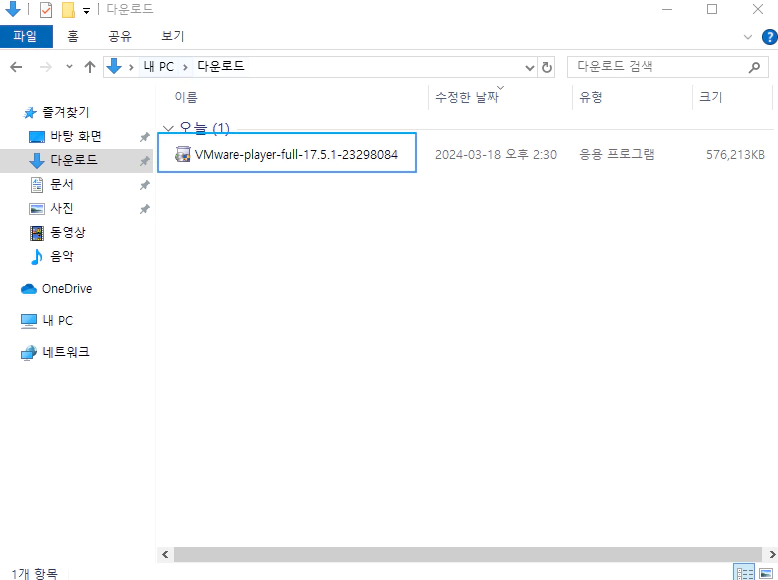
5. VMware Workstation 설치가 진행되며 이미지 순서대로 설치를 진행합니다.
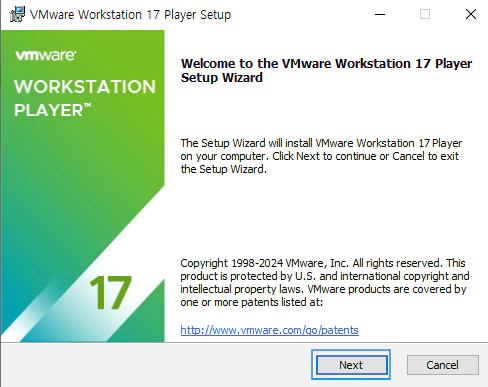
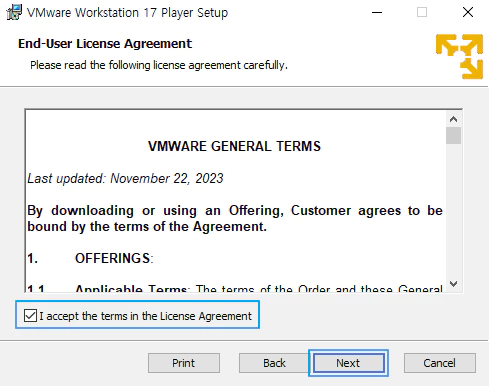

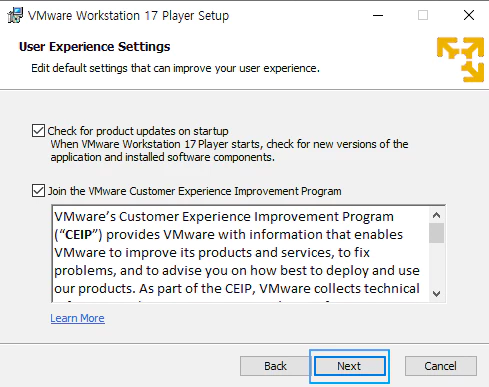
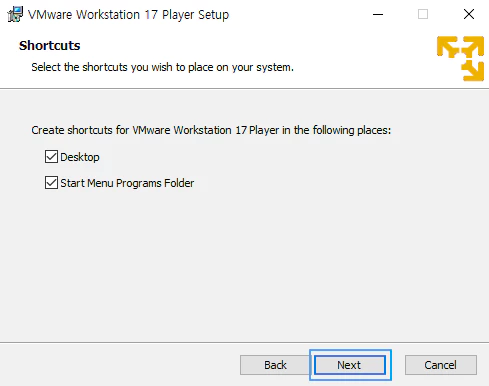
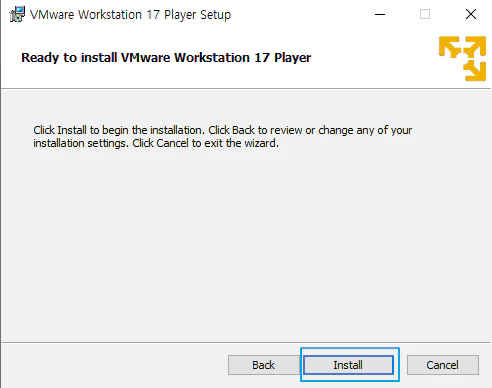
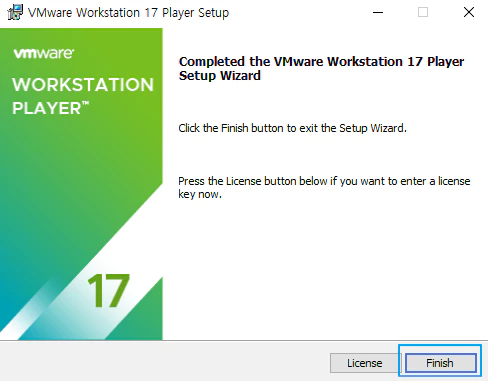
6. VMware Workstation 설치가 완료되었으며 실행을 하면 라이선스 입력 창을 확인할 수 있습니다.

7. 무료로 사용하기 위해 non-commercial use를 선택 후 Continue를 클릭 한 다음 Finish를 클릭하면
최종 설정이 완료되며 VMware Workstation을 사용할 수 있습니다.
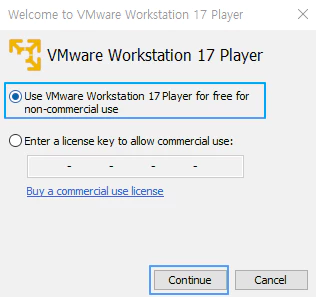
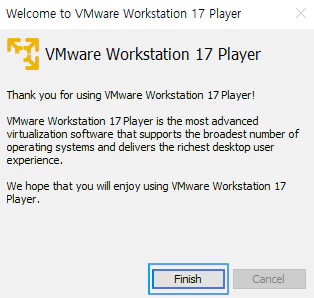
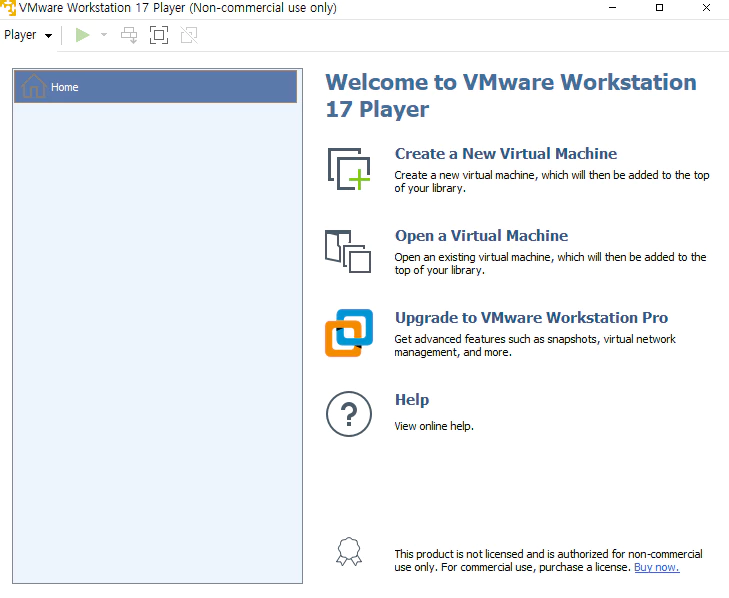
마무리
가상머신은 물리적 장비가 없이도 여러 운영체제를 사용할 수 있도록 해주는 프로그램입니다. 여러 가지
가상화 솔루션이 있지만 가상머신이 필요할 때 무료로 사용할 수 있는 VMware Workstation를 설치하여
사용해 보시길 바랍니다.

